
市场上存在很多IaaS管理产品。比如VMware公司的vcenter,微软公司的Microsoft Sys-tem Center,Red Hat公司的Ovirt,Platform Computing公司的ISF。这些产品都各具特色,由于篇幅所限,本书选择Platform Computing公司的ISF来搭建IaaS环境。
1.Platform ISF介绍
Platform ISF是Platform Computing公司的IaaS产品。该公司由一位华人创立,主要业务是大规模分布式计算。
2.ISF架构
Platform ISF通过整合物理资源和虚拟资源创建了一个共享的计算基础架构,该架构可以通过智能分配负载和资源相关的调度算法提供应用程序运行环境。
ISF支持多种虚拟机技术(VMware ESX、MS Hyper-V、Citrix Xen、Red Hat KVM、Sun Container等),Provisioning技术(IBM xCAT、HP Opsware、KUSU等)以及公共云资源服务。它最大的特色是在这之上为应用提供与资源相关的调度算法和资源申请等服务。
之所以介绍ISF,主要是它同时支持Xen,VMware,KVM等多种虚拟化技术,且在软件中提供了比较好的IT管理界面。是较为成熟的商业软件,有较好的商业支持,同时满足用户的基本需求。
3.下载安装ISF
ISF提供30天的免费评估使用,可以从http://www.platform.com申请下载评估软件。笔者拿到的是ISF2.2版本的Linux安装文件,支持RedHatXen虚拟化(笔者使用64位的RedHat5.4服务器作为安装环境),包括:
isf2_2Manager_linux2.6-x86_64.bin ——ISF主服务器安装包
isf2_2Agent_linux2.6-x86_64.bi n——虚拟化服务器安装包
license.dat ——注册码文件
安装ISF,需要在环境变量中指定注册码文件,如代码清单2-11所示。
【代码清单2-11】
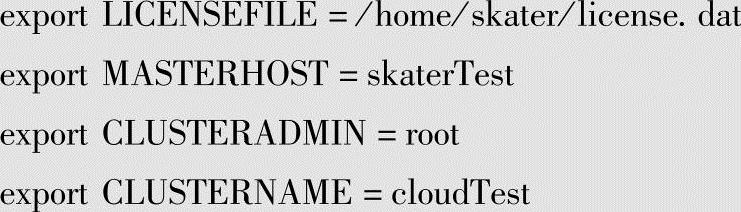
在主服务器上使用linuxshell运行安装包isf2_2Manager_linux2.6-x86_64.bin即可开始安装。需要注意的是,在安装过程中ISF安装包会提示用户准备数据库,默认情况下ISF会安装Oracle的免费版本。在默认安装模式下,ISF会提示重启计算机。重启之后ISF会被自动启动。用户可以通过浏览网站http://127.0.0.1:8080来访问ISF的登录界面。默认用户名:Admin,密码:Admin。ISF的登录界面如图2-38所示。
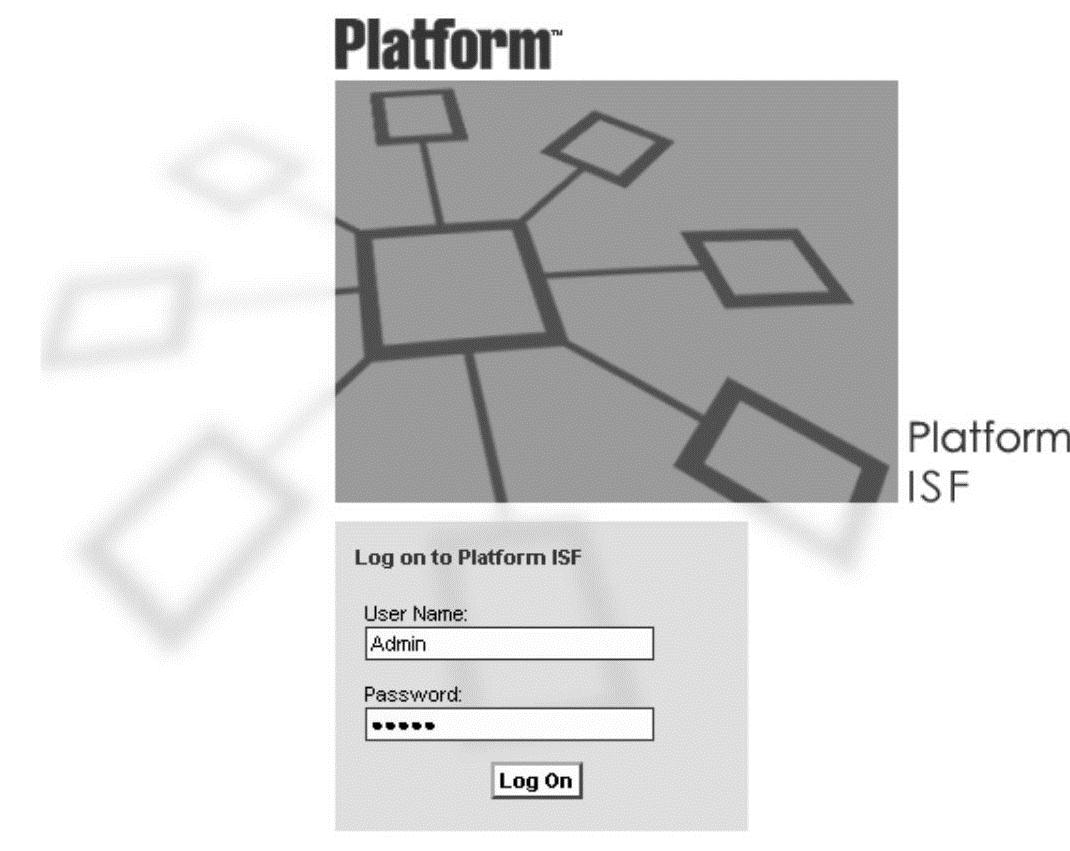
图2-38 ISF登录界面
由于笔者使用RedHatXen,故还需要在Red Hat Xen虚拟化服务器上安装虚拟化服务器安装包。步骤与ISF主服务器类似,但不需要安装数据库。
设置安装环境变量,如代码清单2-12所示。
【代码清单2-12】
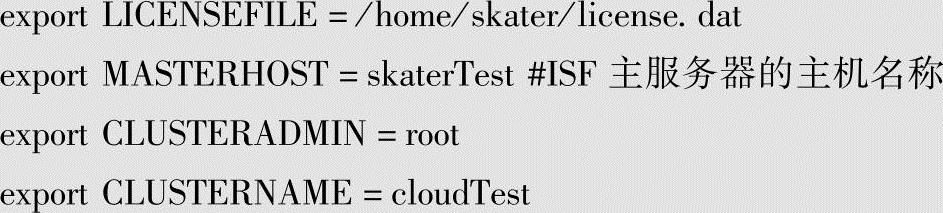
运行isf2_2Agent_linux2.6-x86_64.bin安装虚拟化服务器安装包。
这里一定要注意,虚拟化服务器与ISF主服务器之间需要通过主机名来互相访问。否则虚拟化服务器将无法正常运行。
4.Platform ISF管理界面介绍
创建完基于Platform ISF的IaaS环境后,ISF主服务器的主机名为skaterTest,虚拟化服务器的主机名为qxutest,机群名称为cloudTest。
现在,通过http://skaterTest:8080登录ISF管理界面,如图2-39所示。
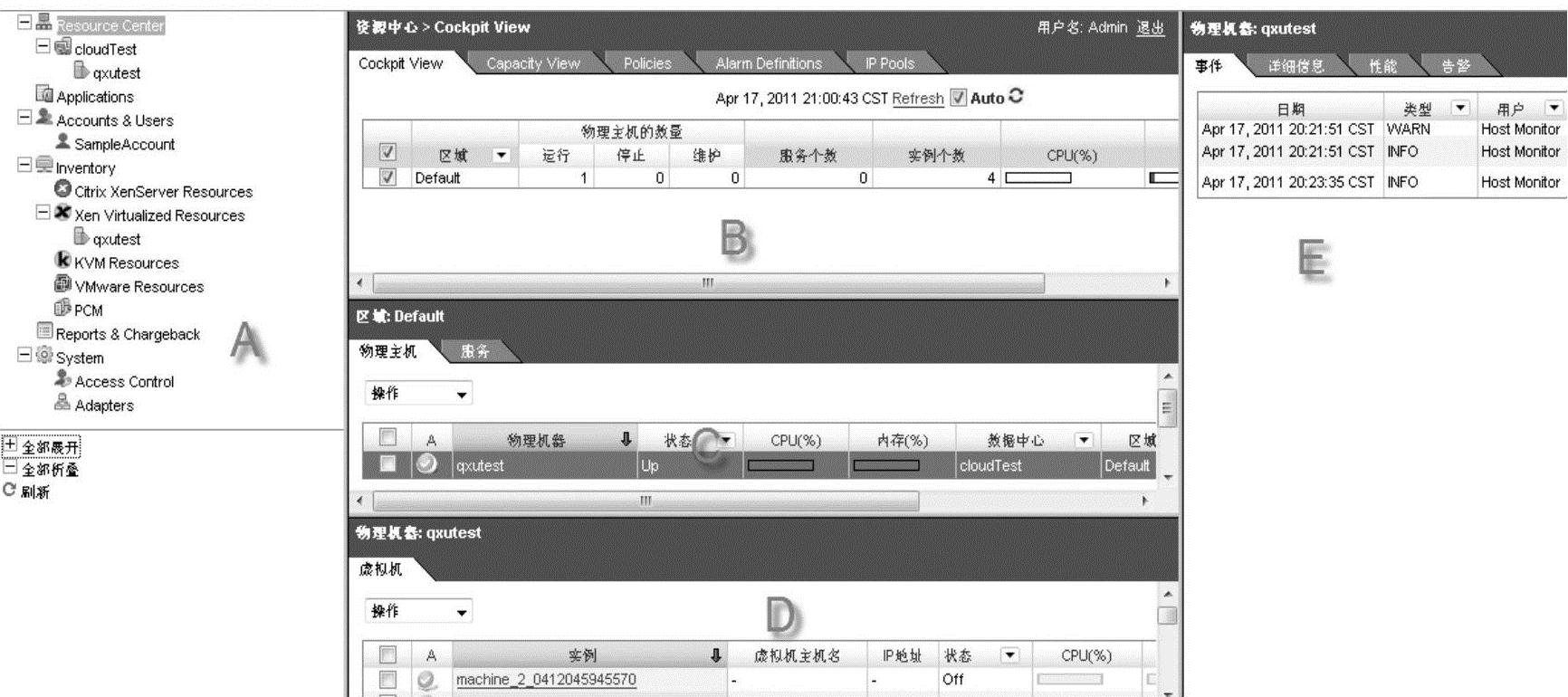
图2-39 ISF管理界面
为便于讲解,笔者将ISF管理界面分为A,B,C,D,E五个区域。
A区域是资源管理导航树,利用它可以快速定位需要查找的资源。在导航树中用户们可以看到机群cloudTest下有一个叫做qxutest的资源(也就是之前安装isf2_2Agent_linux2.6-x86_64.bin的计算机)。
B区域是资源中心窗口,在该窗口中可以查看管理的应用程序,以及资源的使用情况报表。同时可以定义IP资源池以及资源报警策略。
C区域是区域管理窗口,在ISF中物理资源和应用程序可以按照用户的需要划分为不同区域。
D区域是详细信息窗口,当单击C窗口中的某一个物理资源或者应用程序时,D区域就会显示该物理资源或应用程序的详细信息。
E区域是状态窗口,通过该窗口用户可以查看某一个应用或者虚拟机的运行状况,ISF通过日志、事件、用户自定义报警信息以及性能报表(需要另外安装报表组件)等方式向用户提供综合状态信息。
5.使用NFS存储虚拟机文件
针对Red Hat Xen,ISF提供了NFS和LVM两种存储虚拟机文件的方式。
笔者比较喜欢使用NFS方式来存储虚拟机文件,主要是因为其配置简单,并且虚拟机文件可以在多台计算机之间共享。
(1)配置NFS服务器
创建共享文件目录
mkdir-p/data/nfspublic
打开文件
/etc/exports/data/nfspublic∗(rw,no_root_squash,sync,insecure)
重启nfs服务
service nfs restart
(2)在ISF中使用NFS存储类型来存储文件
我们还需要设置虚拟化服务器所使用的存储类型,以便存储虚拟机文件。登录ISF主服务器,用编辑器打开文件。
/opt/platform/virtualization/conf/AdvancedVMOConfig.xml
修改RHXenStorageType为NFS。
<RHXenStorageType>NFS</RHXenStorageType>
修改完成后进入目录/opt/platform,运行source profile.platform初始化ISFshell环境变量。
使用ISFshell重新启动ISF相关服务。
egosh service stop all
egosh service start all
(3)在ISF中挂载NFS共享文件目录
依次单击Inventory→Xen Virtualized Resources→Storage→存储库,如图2-40所示。
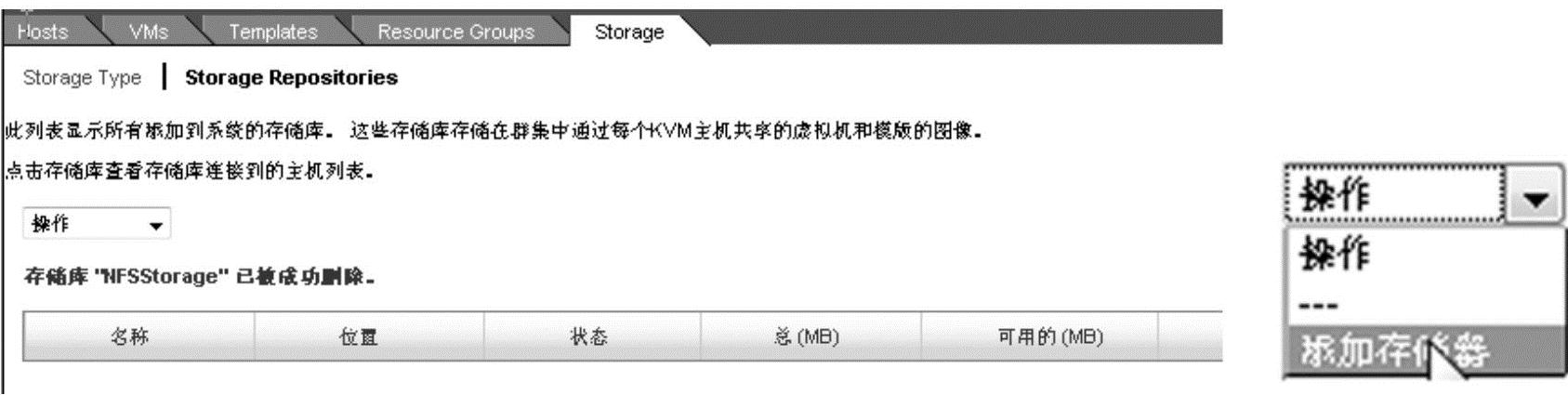
图2-40 添加NFS存储
设置NFS参数,如图2-41所示。
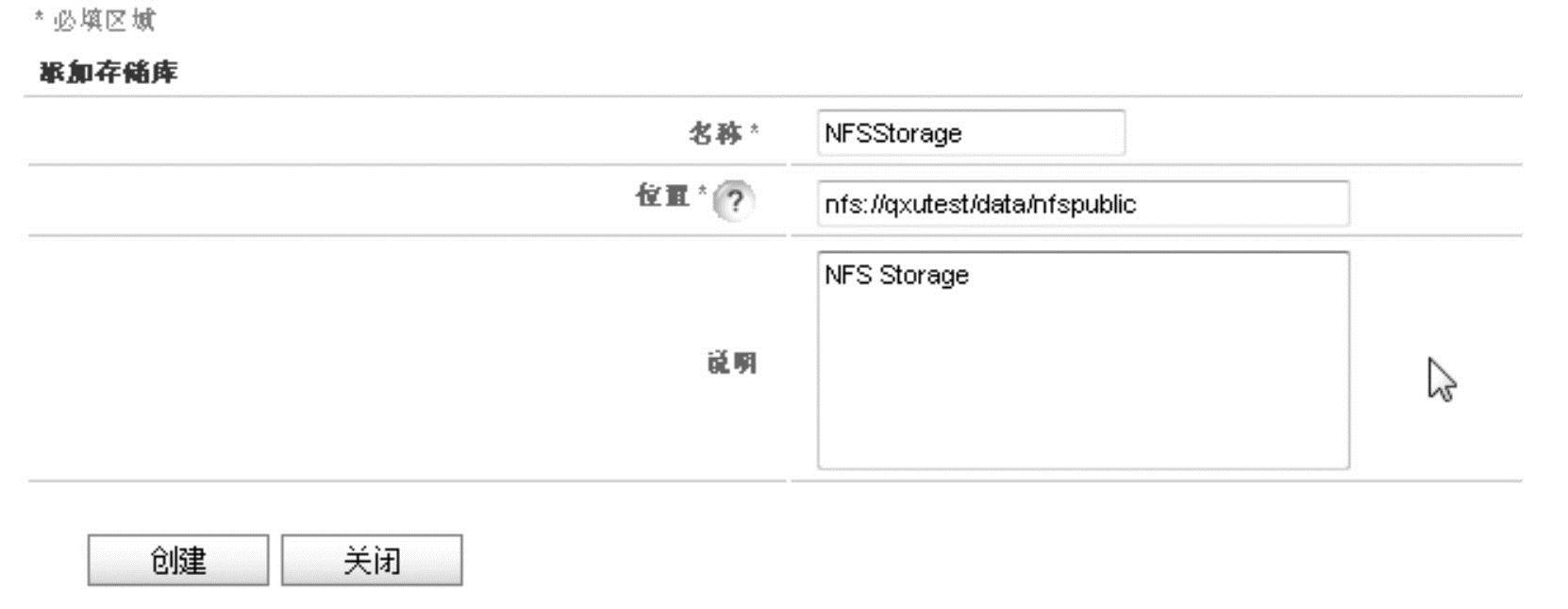
图2-41 设置NFS存储参数(www.xing528.com)
成功添加NFS存储库后,会显示如图2-42所示。

图2-42 添加存储成功库
6.使用ISF新建虚拟机
ISF通过模板来创建虚拟机,而虚拟化服务器则可以将虚拟机转化为模板供ISF使用。针对Red Hat Xen,ISF暂时不提供通过光盘创建虚拟机的工具。用户可以使用前面提到的virt-manager事先创建好自己需要的虚拟机,并配置Tomcat等软件。同时建议安装isf自带的vmtools(安装包在ISF主服务器的/opt/platform/virtualization/4.1文件夹下),该工具可以帮助用户在创建虚拟机的同时设置网络参数(比如IP),并可以收集更多关于虚拟机的信息。
创建好虚拟机后,用户可以通过资源管理导航树找到新创建的虚拟机,如图2-43所示。
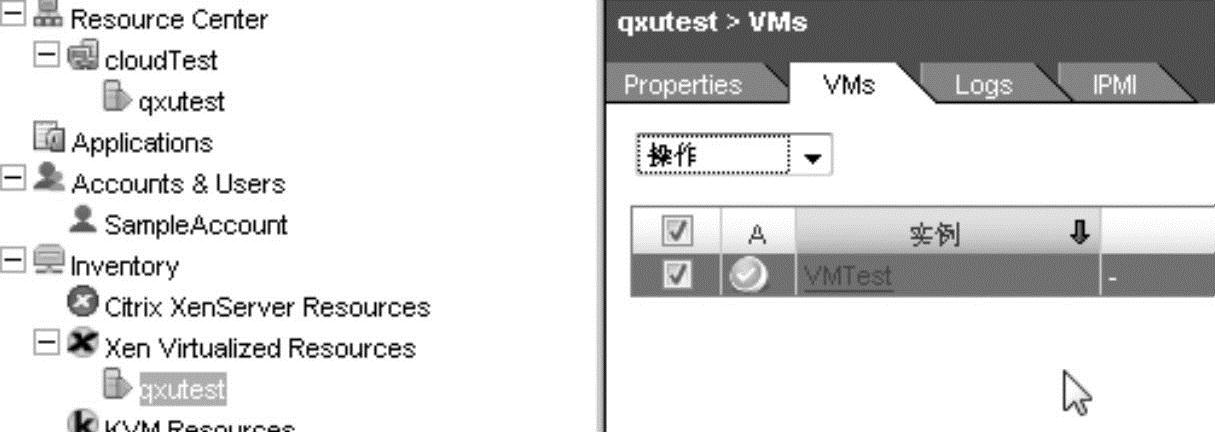
图2-43 新创建的虚拟机
单击“操作”→“转换为模板”,并将其转化为模板,如图2-44所示。
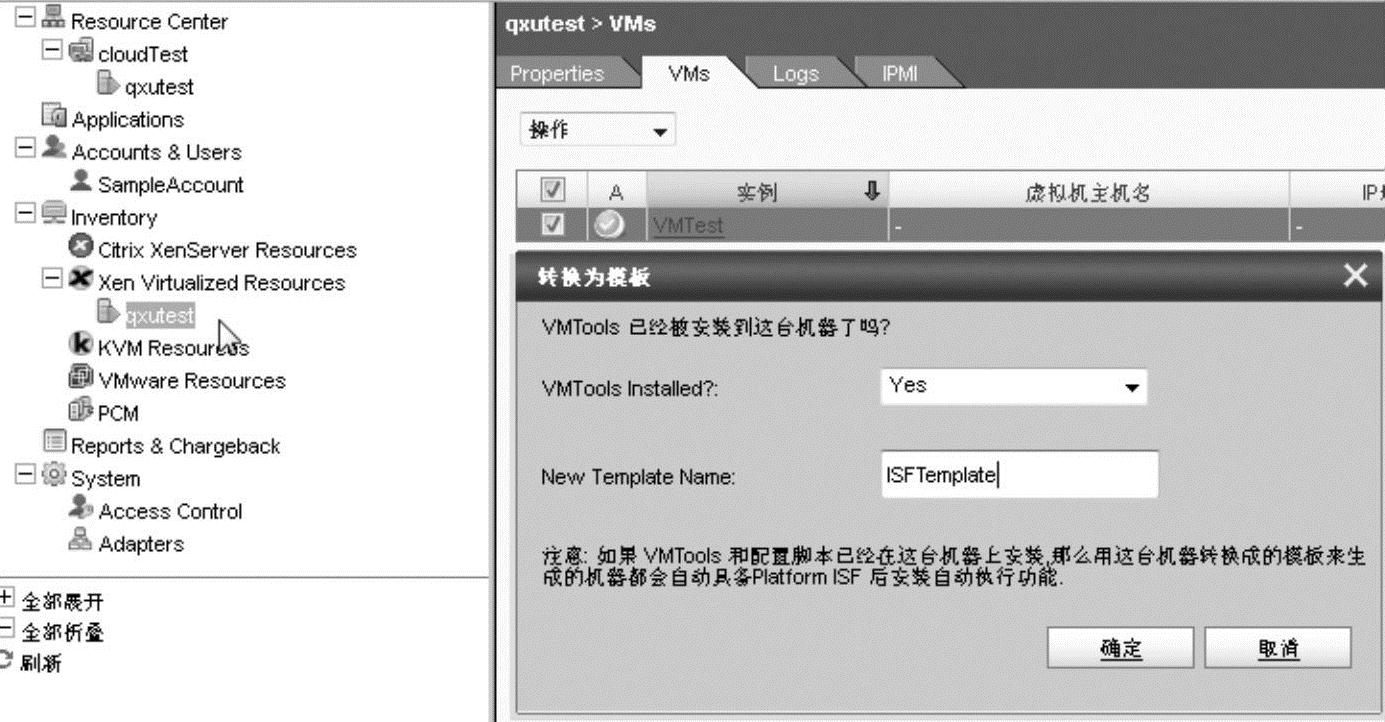
图2-44 将现有虚拟机转化为模板
创建好的模板可以在Xen Virtualized Resources→Template中找到,如图2-45所示。
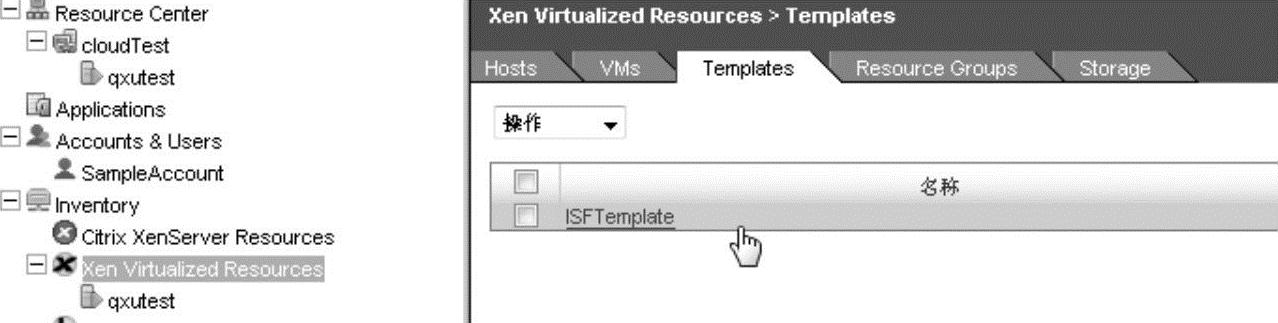
图2-45 创建好的模板
用户也可以通过模板创建虚拟机,依次单击“操作”→“创建机器”,如图2-46所示。

图2-46 使用模板创建虚拟机
虚拟机创建好后,可以在Xen Virtualized Resources→VMs中看到,如图2-47所示。
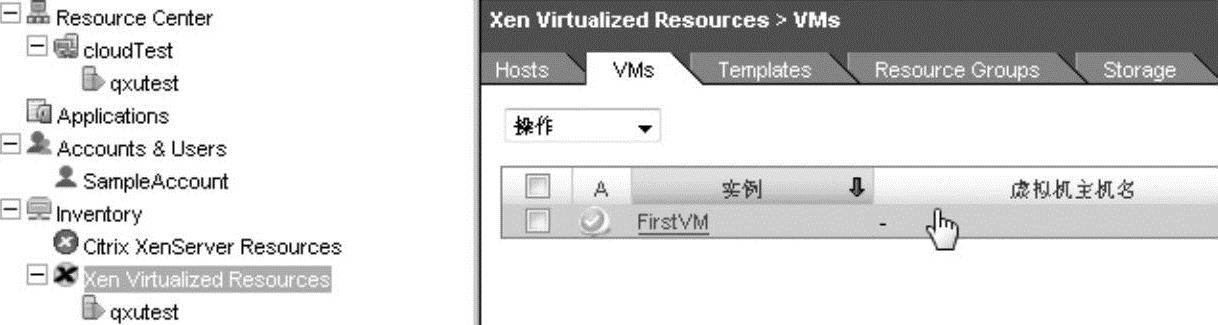
图2-47 创建好的虚拟机
7.创建IP资源池
ISF提供自动设置IP地址的功能,在Resource Center→IP Pools中单击Create按钮可以新建一个IP资源池,如图2-48所示。
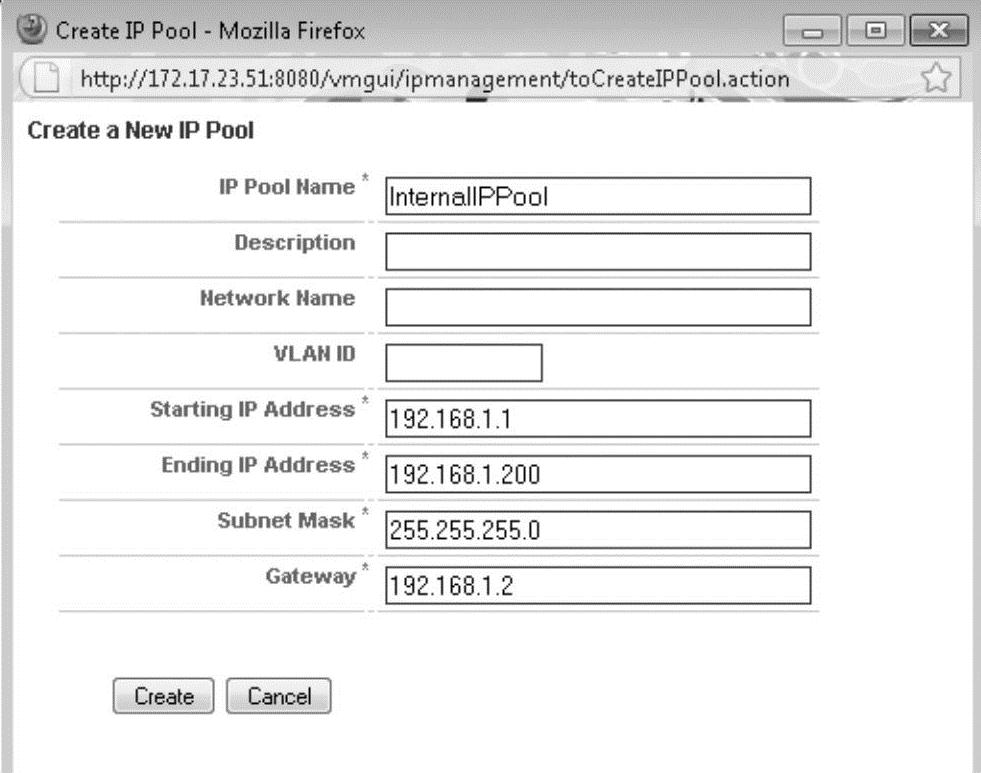
图2-48 新建IP资源池
在新建的IP资源池中输入用户可以分配的IP地址段,ISF会根据地址段生成相应的IP地址配置信息。
8.定义ISF应用
通过上面的步骤,我们在ISF中创建了一个虚拟机以及IP资源池,下面我们将把资源的分配与应用相结合。ISF给出的方式是把某一类应用所需要的环境,通过Application defi-nition(应用定义)的方式将所需要的虚拟机或物理机模板与定义关联在一起,当需要某种特定应用时,可以将该应用定义实例化。
首先,单击资源管理导航树中的Applications→Definitions。

图2-49 创建应用定义
如图2-49所示,ISF本身提供了很多应用定义,这里将创建一个属于用户自己的应用定义,由于之前创建的模板安装有Tomcat应用服务器,不妨将该应用定义名设置为Tomcat AppServer。单击New Definition按钮,将开始建立应用定义。
第一步是设置应用的组成部分,比如一个Tomcat应用程序可能由两台Tomcat服务器加一台负载均衡器组成。用户可以选择配置两个组件,分别命名为tomcatvm与loadbalancer,如图2-50所示。
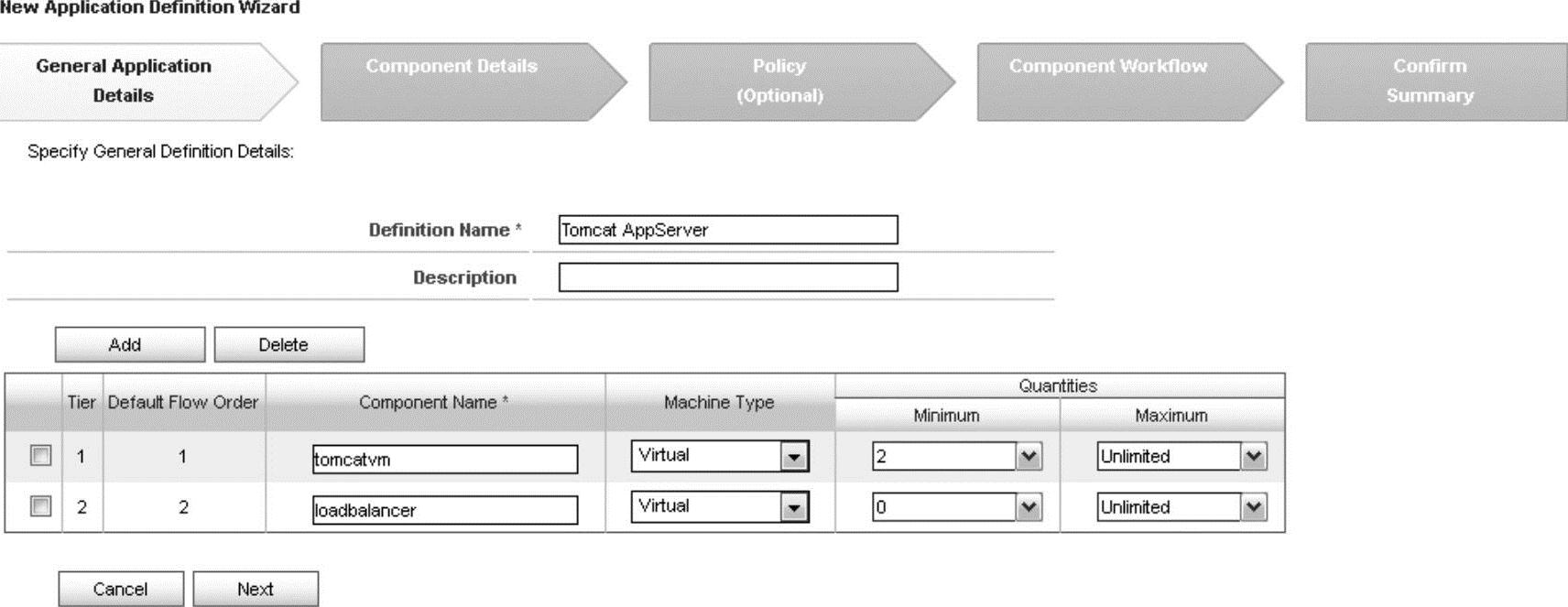
图2-50 设置应用的组成部分
接下来需要为每一个组件选择具体的虚拟化主机,针对当前的环境,选择Hypervisor为Red Hat Xen,Resource Group为XenRedHat5_Hosts(Resource Group可以将很多计算资源包含在内,ISF用Resource Group来进行资源调度,默认情况下Red Hat Xen的虚拟化主机都会被放入Xen Red Hat5_Hosts中),如图2-51所示。
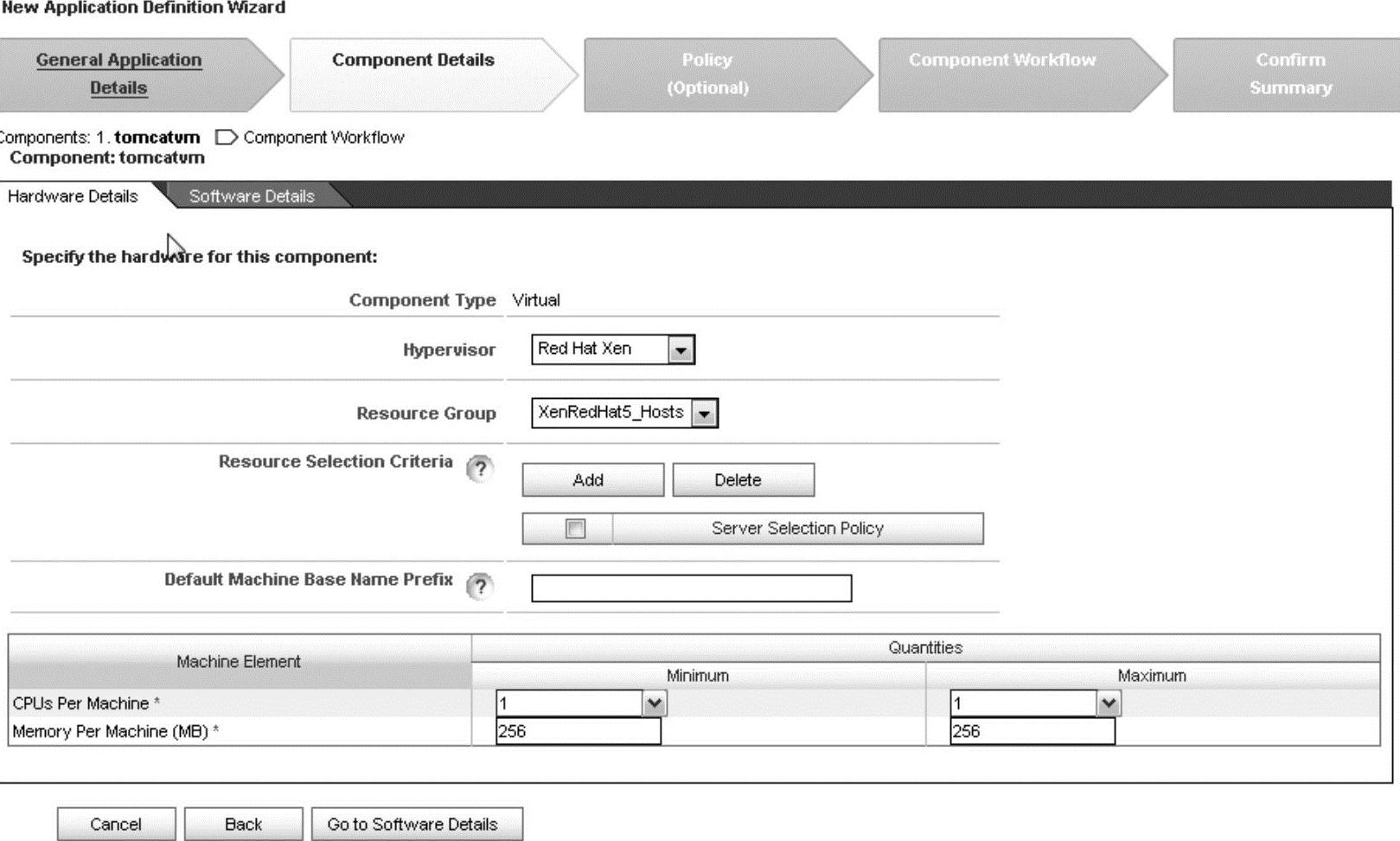
图2-51 选择具体的虚拟化主机
如图2-51所示,单击Go to Software Details按钮,用户将会看到可以使用的虚拟机模板,此时可以为组件选择需要的虚拟机模板如图2-52所示,选择ISF Assigns IP addresses from the IP Pool单选按钮,这意味着将由ISF自动分配IP地址给虚拟机。
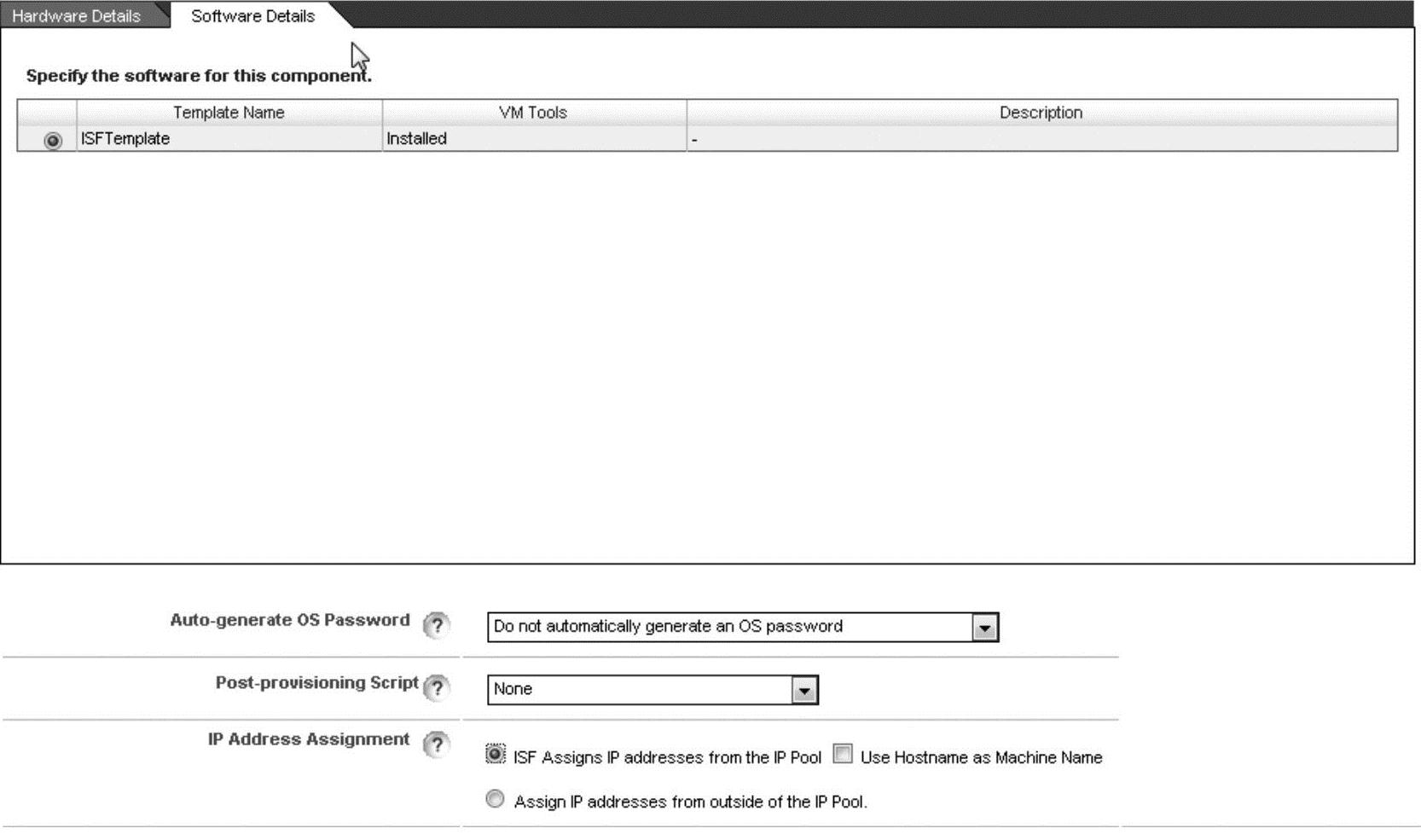
图2-52 选择虚拟机模板
接下来用户可以设置虚拟机维护策略以及自定义虚拟机的安装过程,这里可以不作任何选择而直接单击next按钮(虚拟机维护策略以及自定义的虚拟机安装过程,可以在未来有具体需求时再行修改)。最后进入Confirm Summary页面,单击Save Definition按钮保存应用定义。
ISF应用定义需要发布后方可使用,如图2-53所示,选择Tomcat AppServer,单击Pub-lish按钮即可发布。
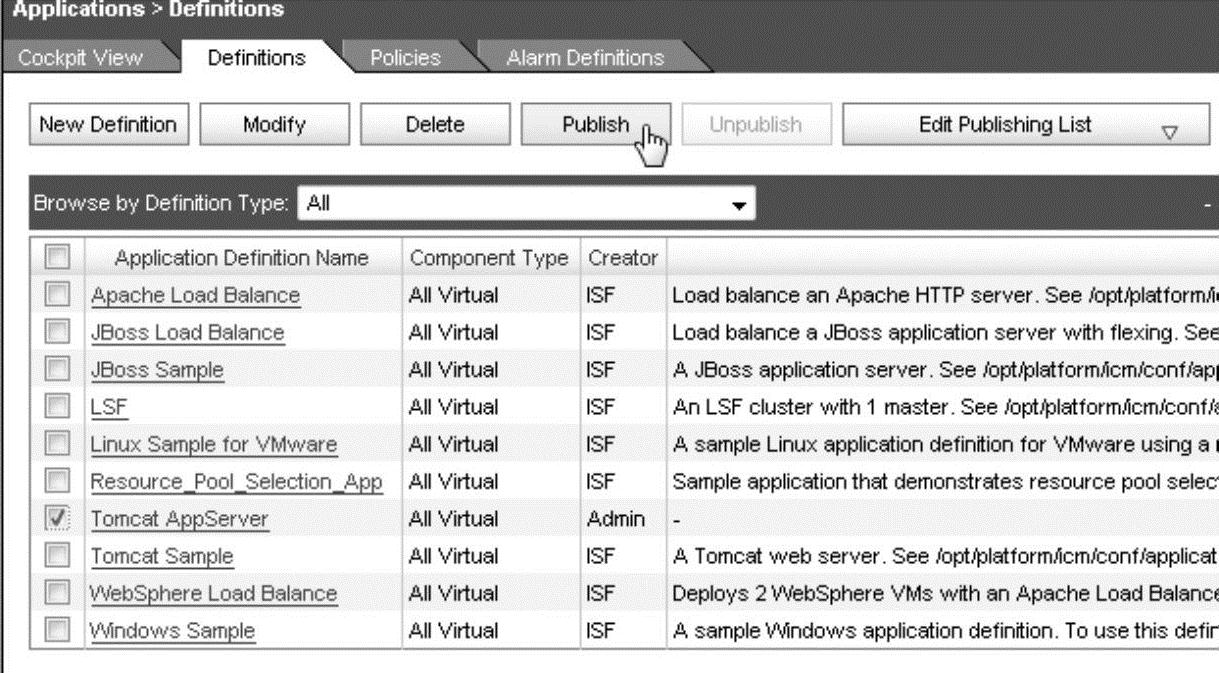
图2-53 发布应用定义
9.实例化ISF应用
实例化ISF应用,在Applications→Cockpit View中单击New Application按钮,选择需要实例化的应用定义,单击Instantiate按钮,用户还可以选择应用的开始和结束时间等,如图2-54所示。
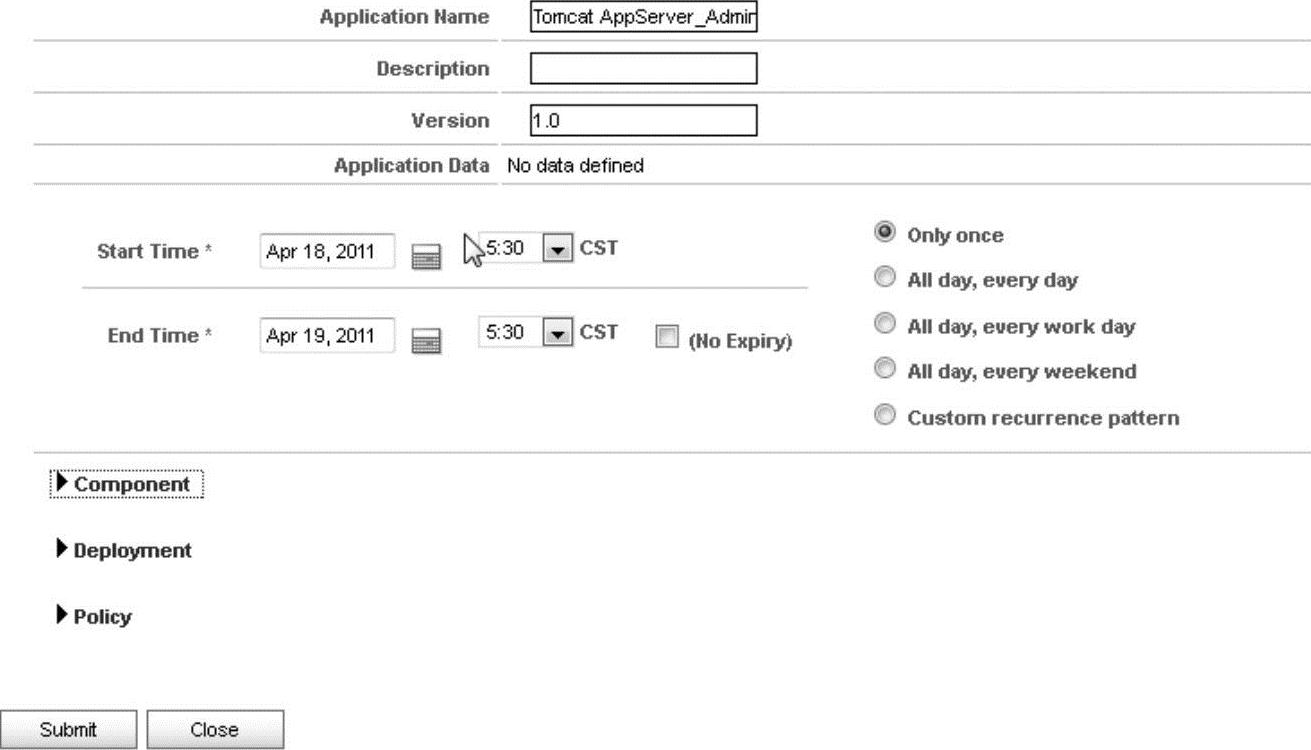
图2-54 实例化应用
单击Submit按钮后,在Applications→Cockpit View中,用户将看见待批准的应用请求,由于用户是以Admin管理员身份登录,所以现在可以立刻批准这个应用,如图2-55所示。

图2-55 批准提交的应用
最后,可以看到Application变为Active状态,并为该应用创建了三个虚拟机,如图2-56所示。

图2-56 实例化应用成功
10.使用普通用户实例化应用
通过上面的流程,我们成功的实例化了一个应用。以上步骤比较复杂,而在真实的使用过程中,用户往往不会使用管理员操作每一个步骤。ISF还提供账户管理员与普通用户的角色。ISF管理员可以将应用定义分配给某一个账户,由账户中的用户提交应用请求,账户管理员负责审批应用请求。在资源管理导航树中单击Accounts&Users节点可以添加或删除账户(用户)。
当一个普通账户登录时看到的界面如图2-57所示。
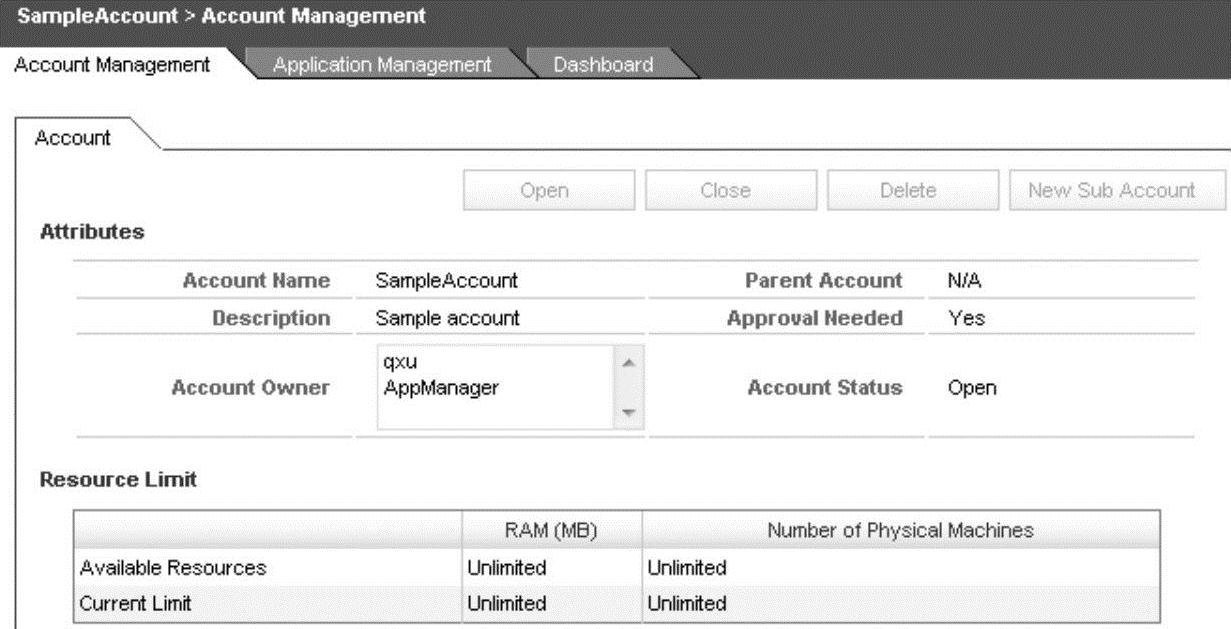
图2-57 普通用户登录界面
普通用户可以在Application Management页面中实例化分配到所在账户的应用定义。由账户管理员审批请求。
免责声明:以上内容源自网络,版权归原作者所有,如有侵犯您的原创版权请告知,我们将尽快删除相关内容。




